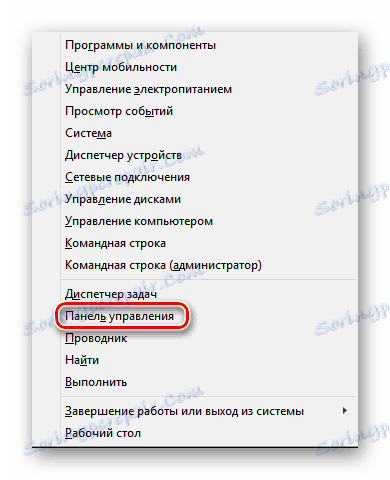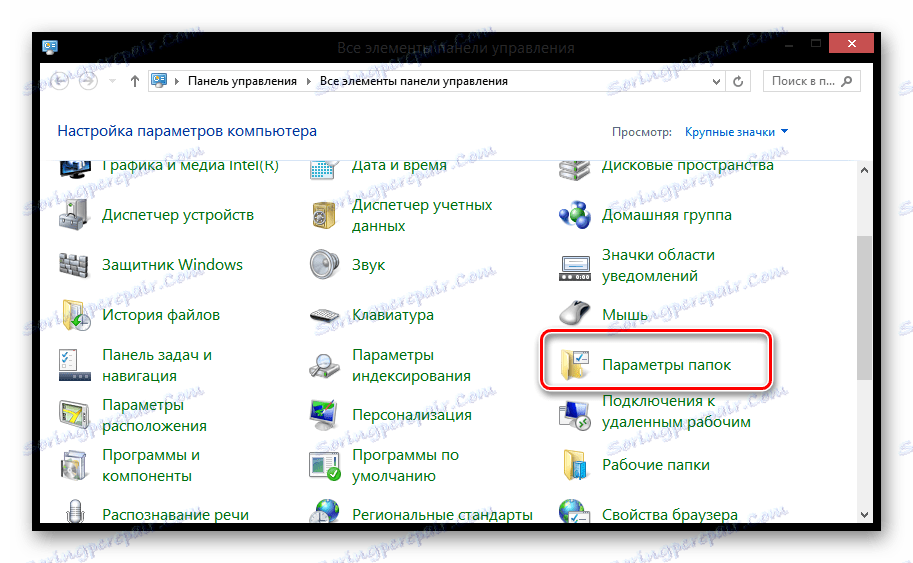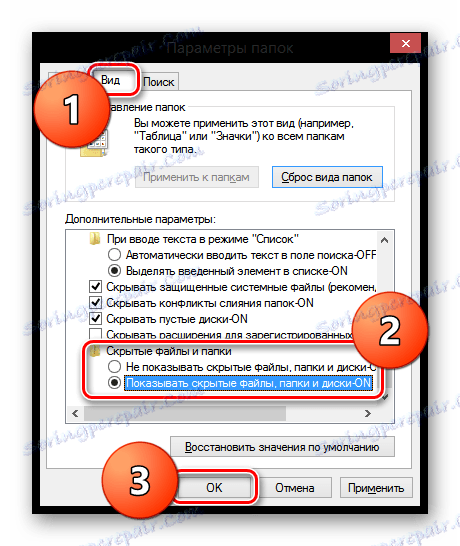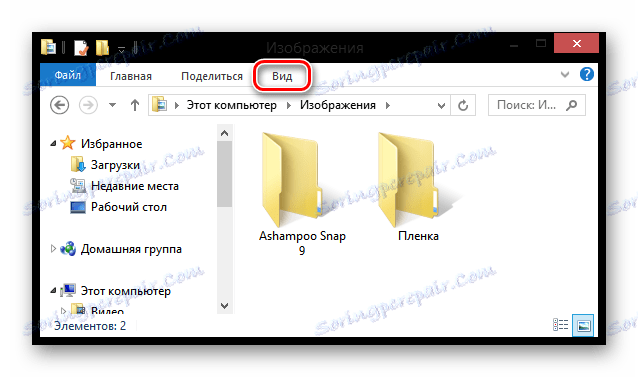كيفية فتح العناصر المخفية في ويندوز 8
في أي نظام تشغيل ، توجد ملفات نظام مخفية عن أعين المستخدم لتجنب أي تدخل من جهة خارجية. ولكن هناك أوقات يكون فيها من الضروري إجراء تغييرات على بعض المستندات (على سبيل المثال ، غالباً ما يخضع ملف المضيفين لتحرير الفيروسات ، لذلك قد يكون هناك أسباب للعثور عليه وتوضيحه). في هذه المقالة ، سننظر في كيفية تكوين عرض العناصر المخفية في نظام Windows 8.
الدرس: تعديل ملف المضيفين في ويندوز
محتوى
كيفية عرض الملفات المخفية في ويندوز 8
لا يمكنك حتى تخيل كيف يتم إخفاء العديد من المجلدات وعناصرها من أعين المتطفلين للمستخدم. لذلك ، إذا كنت تريد العثور على أي ملف نظام ، فستحتاج إلى تمكين عرض العناصر المخفية. بالطبع ، يمكنك ببساطة إدخال اسم المستند في البحث ، ولكن من الأفضل فهم إعدادات المجلد.
الطريقة الأولى: استخدم لوحة التحكم
لوحة التحكم هي أداة عالمية ، والتي يمكنك من خلالها القيام بمعظم العمل مع النظام. سنستخدم هذه الأداة هنا:
- افتح لوحة التحكم بأي طريقة معروفة لك. على سبيل المثال ، يمكنك استخدام البحث أو البحث عن التطبيق المطلوب في القائمة ، والذي يسمى اختصار لوحة المفاتيح Win + X.
![Windows 8 الاتصال بلوحة التحكم]()
- الآن العثور على عنصر "خيارات المجلد" وانقر عليها.
![ويندوز 8 جميع عناصر لوحة التحكم]()
- في النافذة التي تفتح ، انتقل إلى علامة التبويب "عرض" وهناك ، في الخيارات المتقدمة ، ابحث عن عنصر "الملفات والمجلدات المخفية" وحدد مربع الاختيار المطلوب. ثم انقر فوق "موافق" .
![ويندوز 8 خيارات المجلد]()
اهتمام!
أيضا في هذه القائمة يمكنك الحصول على مستكشف. للقيام بذلك ، افتح أي مجلد وفي علامة التبويب "عرض" عرض "خيارات".
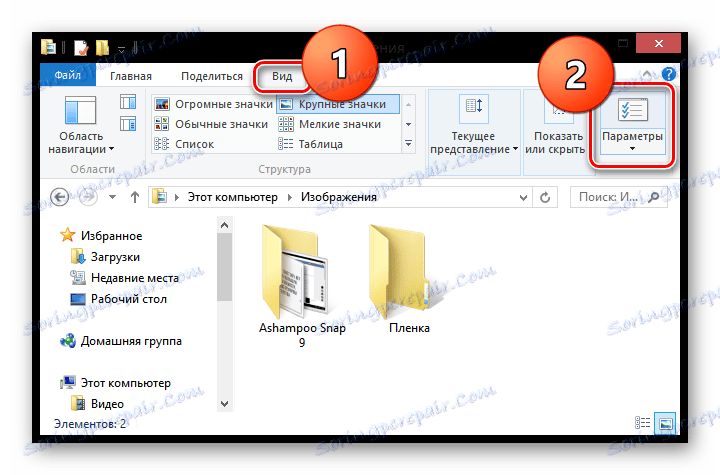
بهذه الطريقة ، ستفتح جميع المستندات والملفات المخفية الموجودة في النظام فقط.
الطريقة 2: من خلال إعدادات المجلد
يمكنك أيضًا تهيئة عرض المجلدات والرموز المخفية في قائمة إدارة المجلدات. هذه الطريقة أكثر ملاءمة وأسرع وأسهل ، ولكن لها عيب واحد: تظل كائنات النظام مخفية.
- افتح Explorer (أي مجلد) وقم بتوسيع القائمة " عرض ".
![ويندوز 8 عرض]()
- الآن في القائمة الفرعية "إظهار أو إخفاء" ، حدد المربع "العناصر المخفية" .
![ويندوز 8 عرض العناصر المخفية]()
تسمح لك هذه الطريقة بالبحث عن الملفات والمجلدات المخفية ، ولكن تبقى مستندات النظام المهمة غير قابلة للوصول إلى المستخدم.
فيما يلي طريقتان لمساعدتك في العثور على الملف المطلوب على جهاز الكمبيوتر الخاص بك ، حتى إذا تم إخفاؤه بعناية. ولكن لا ننسى أن أي تدخل في تشغيل النظام يمكن أن يؤدي إلى خلل أو حتى يؤدي إلى الفشل. كن حذرا!